Top 10 des enregistreurs d'écran et audio pour Mac que vous devez savoir
Vous ne savez pas choisir quel enregistreur d'écran et audio Mac? En fait, la capture d'écran et de vidéo de haute qualité vous aidera à améliorer l'efficacité et à optimiser votre contenu d'enregistrement. Que vous l'utilisiez pour diffuser des jeux en ligne, faire des didacticiels, enregistrer votre chant ou toute autre chose, vous devez trouver un enregistreur d'écran et audio adaptés à votre Mac.
Dans cet article, nous avons répertorié les 10 meilleurs enregistreurs d'écrans et audio pour Mac pour vous, y compris les fonctionnalités gratuites et avancées d'une solution payante.

TOP 1. Vidmore Screen Recorder
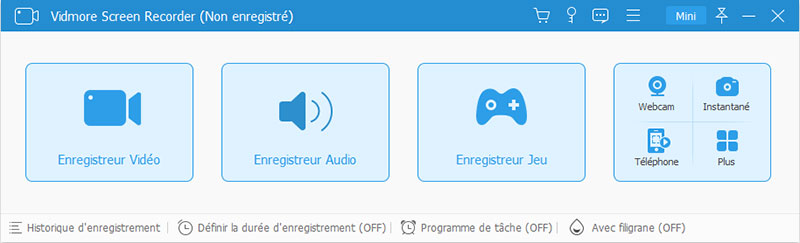
Vidmore Screen Recorder est un enregistreur vidéo polyvalent pour capturer toute activité sur votre écran, enregistrer des vidéos HD, ainsi que la webcam. Avec ce puissant enregistreur vidéo et audio, vous pouvez enregistrer l'écran d'ordinateur, un gameplay passionnant, des vidéos webcam, des conférences en ligne, de la musique préférée ou simplement prendre une capture d'écran sur votre Mac.
Ce logiciel d'enregistrement d'écran et audio pour Mac est capable de capturer différentes sources audio pour répondre à vos besoins, comme le son du système, la voix du microphone ou les deux. Les clips audio enregistrés séparément vous permettent également de mieux contrôler le son de projets plus complexes.
Il est également bon pour enregistrer uniquement des projets audio, tels que des podcasts ou des livres audio et vous pouvez les enregistrer en tant que fichiers MP3, M4A, WMA ou AAC. La qualité du fichier audio peut être réglée à votre demande. Vous pouvez pré-écouter le fichier audio enregistré avant de le sauvegarder.
Voici quelques fonctionnalités clés:
- Enregistrer facilement l'activité de votre écran de bureau et capturer votre webcam en haute qualité.
- Enregistrer le son de votre ordinateur et votre voix depuis le microphone.
- Faire une capture d'écran de tout l'écran ou d'une seule fenêtre.
- Ajouter du texte, des flèches et des formes à votre enregistrement ou capture d'écran.
- Être en mesure de définir le format vidéo de sortie, le codec vidéo et la qualité vidéo.
- Définir le nom de la tâche, l'heure de début et l'heure et la durée de fin.
TOP 2. QuickTime
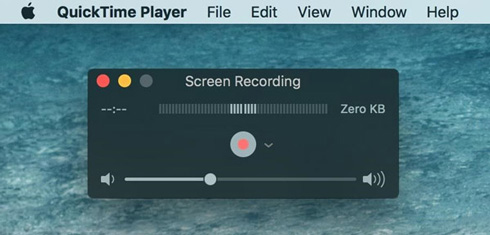
QuickTime est le lecteur multimédia intégré gratuit pour les utilisateurs de Mac. C'est un lecteur vidéo fiable, mais c'est aussi un enregistreur d'écran rapide et facile que vous n'avez pas à payer. Dans une certaine mesure, il est similaire à VLC.
Ce logiciel Mac est merveilleux si vous avez besoin d'enregistrer votre écran à la rigueur. C'est également l'une des meilleures applications de conversion vidéo pour macOS. Avec lui, vous pouvez également éditer vos enregistrements. Cependant, vous ne pouvez pas sélectionner une fenêtre pour enregistrer une vidéo. Et il ne peut enregistrer que des vidéos 1080pHD, ne prend pas en charge 4K.
TOP 3. VLC
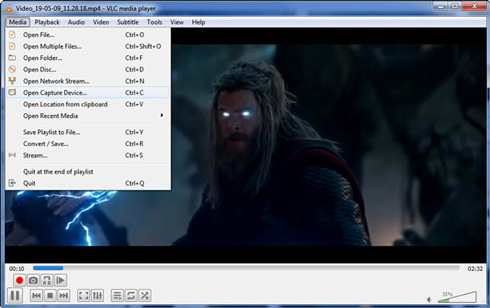
VLC Media Player, un lecteur multimédia populaire pour Mac et Windows, qui peut lire presque n'importe quel format de fichier multimédia sans perte de qualité. Si vous ne considérez que VLC comme le lecteur vidéo, vous en avez peut-être manqué de nombreuses fonctionnalités. Il vous permet également d'enregistrer toute vidéo et audio en cours de lecture avec ce lecteur multimédia.
Vous pouvez utiliser VLC pour enregistrer la vidéo d'un DVD sur votre disque dur, capturer la vidéo à partir d'Internet et enregistrer une vidéo de capture d'écran du bureau de votre ordinateur. Si vous cherchez un enregistreur gratuit, VLC mérite un essai. Mais, vous devez faire attention à ce qu'il ne peut enregistrer que sans autres fonctionnalités d'édition. Vous devez donc trouver une autre application pour modifier vos enregistrements si vous en avez besoin.
Télécharger: VLC (https://www.videolan.org/vlc/index.html) (gratuit)
TOP 4. AnyMP4 Screen Recorder
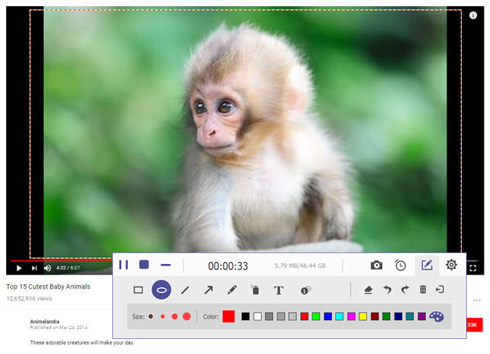
AnyMP4 Screen Recorder est une application puissante pour enregistrer l'écran et l'audio pour les utilisateurs Mac et Windows. Il peut enregistrer tout type d'écran sur l'ordinateur, comme enregistrer des appels Skype, des jeux, un podcast, une conférence en ligne, des vidéos webcam, des webinaires, des conférences et plus encore.
Cette application d'écran et audio est capable de capturer le son du système, la voix du microphone ou les deux et de sauvegarder votre enregistrement audio sous forme de fichiers MP3, M4A, WMA ou AAC. Une fois l'enregistrement terminé, vous pouvez lire la vidéo enregistrée à l'avance et la regarder ainsi qu'écouter les fichiers audio directement.
Télécharger: AnyMP4 Screen Recorder (https://www.anymp4.com/screen-recorder/) (Essai gratuit)
TOP 5. OBS

OBS, également appelé Open Broadcaster Software, est le programme gratuit et open source pour l'enregistrement vidéo et audio, ainsi que pour la diffusion en direct. Fourni avec de nombreuses fonctionnalités et paramètres, vous pouvez capturer l'écran de jeu parmi les multiples écrans et optimiser votre configuration pour l'enregistrement.
Cette application Mac est un excellent programme pour les utilisateurs avancés. Il peut être configuré selon vos besoins en tant que programme d'enregistrement. Cependant, il est difficile de maîtriser cet enregistreur pour les utilisateurs novices. Si vous êtes prêt à consacrer du temps pour apprendre les règles, c'est une excellente option.
Télécharger: OBS (https://obsproject.com/) (gratuit)
TOP 6. Bandicam
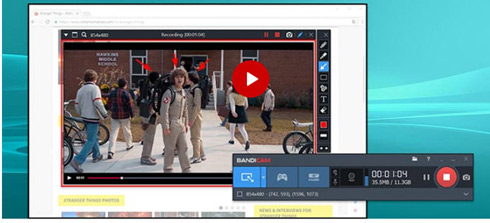
Bandicam est le logiciel d'enregistrement vidéo pour Mac et Windows qui vous permet de capturer n'importe quel écran sur votre ordinateur. Vous pouvez enregistrer des conférences, des webinaires, des jeux et des appels Skype avec la possibilité d'ajouter une narration depuis votre microphone et une vidéo depuis votre webcam, et de partager sur les plates-formes multimédias.
Avec lui, vous pouvez également capturer des appareils vidéo externes à partir de webcam, Xbox, IPTV, etc. Et il prend également en charge l'enregistrement programmé. Bandicam fournit une version gratuite pour les utilisateurs de Mac, mais vous ne pouvez pas utiliser un enregistreur complet.
Télécharger: Bandicam (https://www.bandicam.com/free-screen-recorder/) (Essai gratuit)
TOP 7. Camtasia
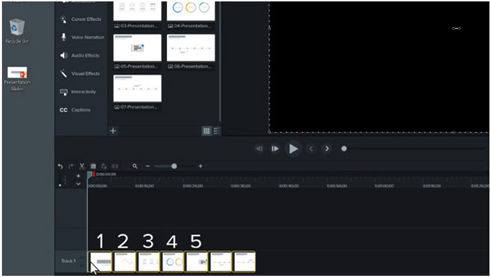
Camtasia est la combinaison d'un enregistreur et d'un éditeur vidéo/audio sur Windows et Mac. Vous pouvez l'utiliser pour capturer n'importe quoi sur l'écran de votre ordinateur: sites Web, logiciels, appels vidéo ou présentations PowerPoint. Avec son éditeur vidéo intégré, vous pouvez faire glisser et déposer du texte, des transitions, des effets, etc.
Il peut également capturer l'audio d'un micro, du système ou des deux. Vous pouvez également envoyer des enregistrements directement depuis votre appareil mobile, mais il est vrai que ce n'est pas assez fluide. Après l'enregistrement, vous pouvez télécharger votre vidéo sur les plates-formes multimédias ou votre cours vidéo en ligne. Cependant, cette application coûte beaucoup - $249. Mais si vous cherchez un professionnel pour créer vos enregistrements, cela pourrait valoir la peine d'être investi.
Télécharger: Camtasia (https://www.techsmith.com/download/camtasia/) (Essai gratuit)
TOP 8. Movavi Screen Capture Studio
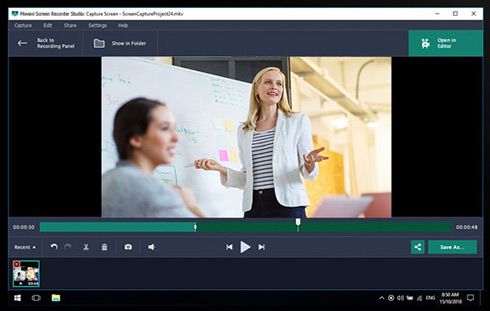
Movavi Screen Capture Studio est le logiciel d'enregistrement vidéo, qui possède tous les outils dont vous aurez besoin pour capturer l'écran sur l'ordinateur et éditer vos enregistrements. Vous pouvez l'utiliser pour capturer l'intégralité de votre bureau ou une région, une application ou une fenêtre spécifique.
Il est également idéal pour enregistrer des vidéos, des jeux vidéo, etc. Il peut également enregistrer l'audio de votre système ou la voix via un microphone. Cependant, il ne peut pas partager l'enregistrement vidéo directement sur Internet. Et il n'a pas la possibilité de verrouiller la fenêtre pendant l'enregistrement.
Télécharger: Movavi Screen Capture Studio (https://www.movavi.com/screen-recorder-mac/) (Essai gratuit)
TOP 9. Snagit
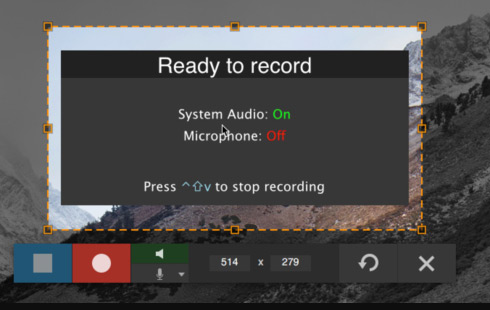
Snagit est le logiciel d'enregistrement vidéo avancé et combine certaines des meilleures fonctionnalités d'enregistrement d'écran dans une interface simple. Il permet l'enregistrement simultané à partir d'écran et de webcam. Cependant, vous ne pouvez pas superposer les vidéos. Au lieu de cela, vous devez basculer entre celui qui est enregistré.
Snagit vous permet également d'enregistrer de l'audio; vous pouvez afficher vos enregistrements antérieurs et les étiqueter pour les retrouver rapidement à l'avenir. Il est présenté par un éditeur puissant avec une vaste bibliothèque. Cet enregistreur n'est pas convivial pour le novice.
Télécharger: Snagit (https://www.techsmith.com/download/snagit/) (Essai gratuit)
TOP 10. ScreenFlow
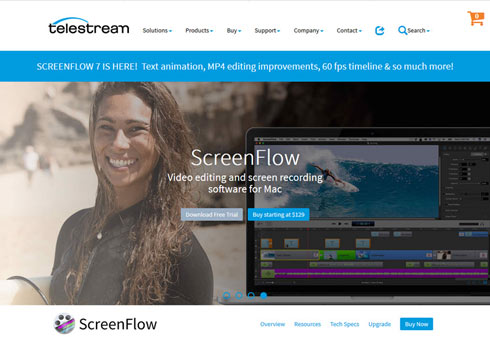
Avec ScreenFlow, vous pouvez enregistrer n'importe quelle partie de votre écran ou de l'ensemble du moniteur tout en capturant votre caméra vidéo, votre appareil iOS, votre microphone ou votre appareil audio multicanal et l'audio de votre ordinateur.
Vous pouvez éditer votre vidéo avec son éditeur intégré de manière créative. Et vous pouvez partager votre vidéo directement sur les plates-formes multimédias. Cependant, le coût est de $129, un peu cher. Vous pouvez avoir un essai gratuit si vous en avez besoin.
Télécharger: ScreenFlow (http://primary.telestream.net/screenflow/) (Essai gratuit)
Conclusion
Quel enregistreur d'écran et audio est le meilleur? Tous les enregistreurs ci-dessus peuvent vous offrir une excellente expérience d'enregistrement vidéo et audio. Dans l'ensemble, la sélection d'un enregistreur dépend de vos besoins et de votre budget.
 Enregistreurs d'écran Open Source
Enregistreurs d'écran Open Source Enregistrer l'écran - L'alternative à Screenr
Enregistrer l'écran - L'alternative à Screenr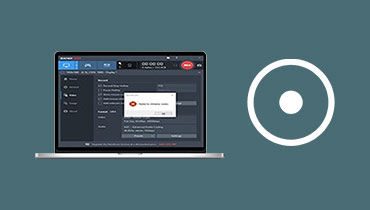 Enregistreur Facecam
Enregistreur Facecam